Bis vor Kurzem funktioniert Windows Spotlight bei uns noch nicht. Aber das hat sich mittlerweile in der Windows 11 22H2 geändert. Die Hintergrundbilder ändern sich und wenn einem das Bild nicht gefällt reicht ein Rechtsklick auf den „Fotoapparat“ als Icon und wählt das nächste Bild aus.
Um es zu aktivieren, reicht es aus, unter Einstellungen -> Personalisierung -> Hintergrund auf Windows Spotlight umzustellen. Ein kleines Manko bisher ist, dass es unter Designs nicht erkenntlich ist, dass man Windows Spotlight eingestellt hat. Das ändert sich wohl bald. Denn in der Insider wird es gerade getestet, dass diese Einstellung unter „Anzuwendendes Design auswählen“ dann auch diesen „Fotoapparat“ als Icon erhält.
Wer mit der aktuellen Windows 11 25163 unterwegs ist, kann es durchaus einmal testen.
- Das neue ViVeTool herunterladen und entpacken
- Im Ordner mit gedrückter Strg+Umschalttaste per Rechtsklick Windows Terminal aufrufen
- Hier nun den Befehl .\vivetool /enable /id:39258685 eingeben und Enter drücken und neu starten.
PS: Wenn ihr Windows Spotlight das erste Mal einstellt, dauert es etwas, bis ein Wechsel vorgenommen wird. Bei mehreren Monitoren wird auf allen dasselbe Bild angezeigt. Habt ihr eure Einstellungen (Farbe etc.) durchgeführt, lässt sich das Spotlight-Theme dann unter „Designs“ wie immer speichern.
Windows 11 Tutorials und Hilfe
- In unserem Windows 11 Wiki findet ihr sehr viele hilfreiche Tipps und Tricks.
- Falls ihr Fragen habt, dann stellt diese ganz einfach bei uns im Forum.
- Installationsmedien: Aktuelle Windows 11 ISOs findet ihr hier: 21H2 oder 22H2 Ansonsten immer in der rechten Sidebar.
- Windows 11 neu clean installieren Tipps und Tricks.
- Windows 11 mit lokalem Konto auch Offline installieren.
- Windows 11 Inplace Upgrade Reparatur oder Feature Update.
- Automatisch anmelden Pin entfernen Windows 11.
- Alle Beiträge zu Windows 11 im Blog findet ihr über diese Seite. Wobei auch alle anderen Artikel interessant sein können.

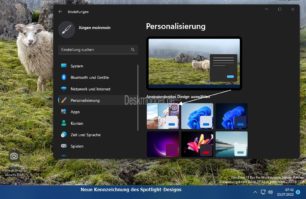
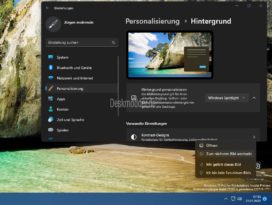
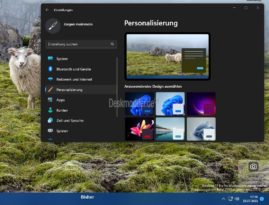







Ich gehe davon aus, dass man das Icon nicht entfernen kann oder?
Gibt es denn auch eine Möglichkeit auf zwei Monitoren verschiedene Bilder anzuzeigen?
2x Nein (derzeit).
Sei gegrüßt @moinmoin.. Der Beliner wüde sagen ….Ditt find ick jut… Funktioniert auch in der 2200.
https://bilderupload.org/bild/3dd936275-screenshot-2022-07-25-095.png
Schade, aber vielen Dank für die schnelle Rückmeldung und auch an Stefan für die Alternative.
Kann jemand den „Gefällt mir“ Button bei den Kommentaren anklicken?
Bei mir tut sich da gar nichts.
Lässt sich anklicken.
Sei gegrüßt @moinmoin.. Der Beliner würde sagen ….Ditt find ick jut… Funktioniert auch in der 2200.
https://bilderupload.org/bild/3dd936275-screenshot-2022-07-25-095
Jetzt aber….
Das Icon nervt mich auch und manchmal hat der Bildwechsel nicht ganz reibungslos funktioniert.
Ich benutze daher weiterhin Dynamic Theme, macht was es soll seit Jahren ohne Wenn und Aber.
https://apps.microsoft.com/store/detail/dynamic-theme/9NBLGGH1ZBKW?hl=nl-nl&gl=NL
gestreckte FHD 1080p 16:9 auf 3840×1600 38″ 21:10 sehen schon sehr bescheiden aus. *hust* So verschwommen wie Pron der 90er….
In der 22622 funktioniert es auch.